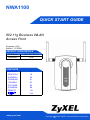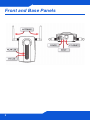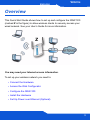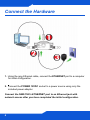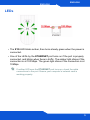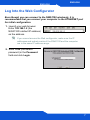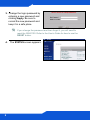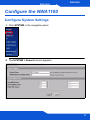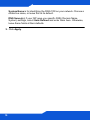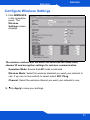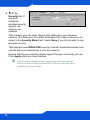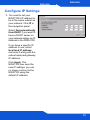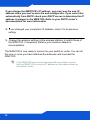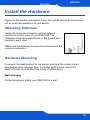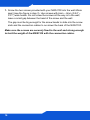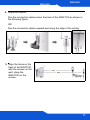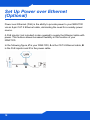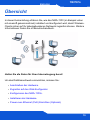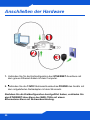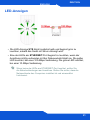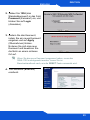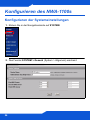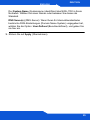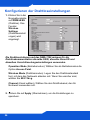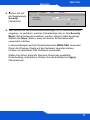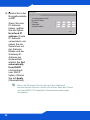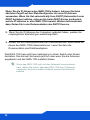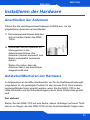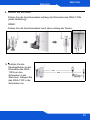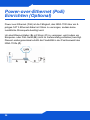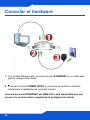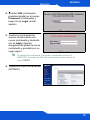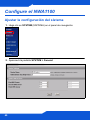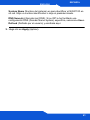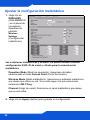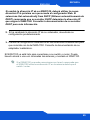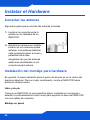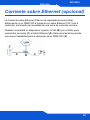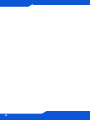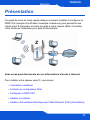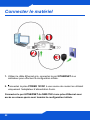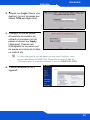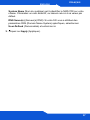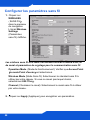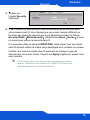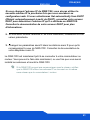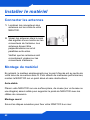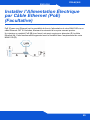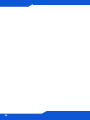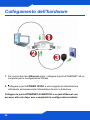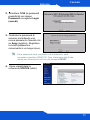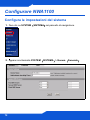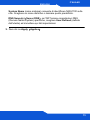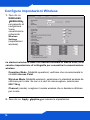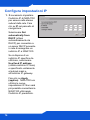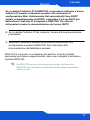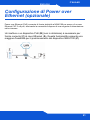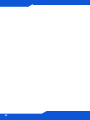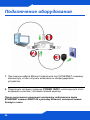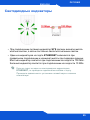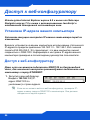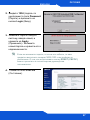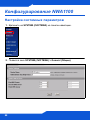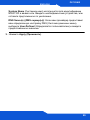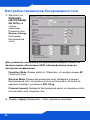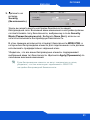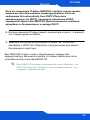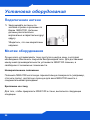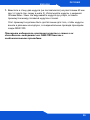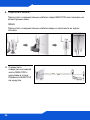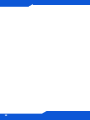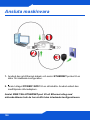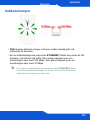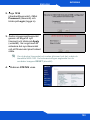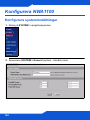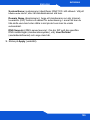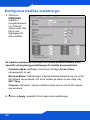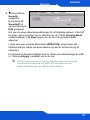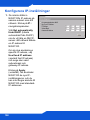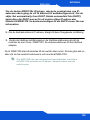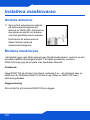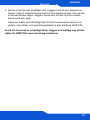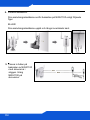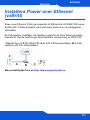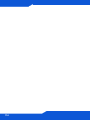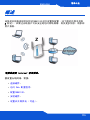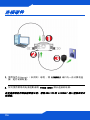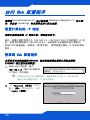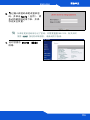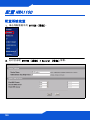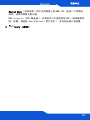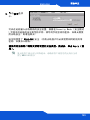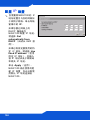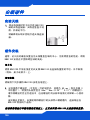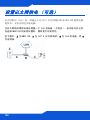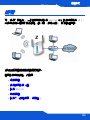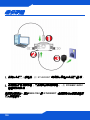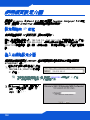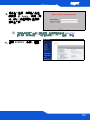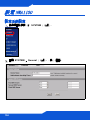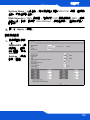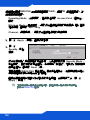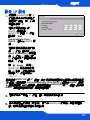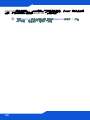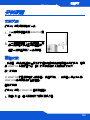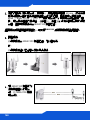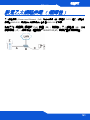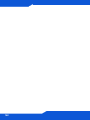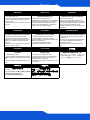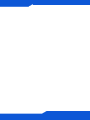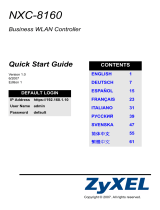ZyXEL NWA1100 Bruksanvisning
- Kategori
- Säkerhetskomponenter
- Typ
- Bruksanvisning
Sidan laddas...
Sidan laddas...
Sidan laddas...
Sidan laddas...
Sidan laddas...
Sidan laddas...
Sidan laddas...
Sidan laddas...
Sidan laddas...
Sidan laddas...
Sidan laddas...
Sidan laddas...
Sidan laddas...
Sidan laddas...
Sidan laddas...
Sidan laddas...
Sidan laddas...
Sidan laddas...
Sidan laddas...
Sidan laddas...
Sidan laddas...
Sidan laddas...
Sidan laddas...
Sidan laddas...
Sidan laddas...
Sidan laddas...
Sidan laddas...
Sidan laddas...
Sidan laddas...
Sidan laddas...
Sidan laddas...
Sidan laddas...
Sidan laddas...
Sidan laddas...
Sidan laddas...
Sidan laddas...
Sidan laddas...
Sidan laddas...
Sidan laddas...
Sidan laddas...
Sidan laddas...
Sidan laddas...
Sidan laddas...
Sidan laddas...
Sidan laddas...
Sidan laddas...
Sidan laddas...
Sidan laddas...
Sidan laddas...
Sidan laddas...
Sidan laddas...
Sidan laddas...
Sidan laddas...
Sidan laddas...
Sidan laddas...
Sidan laddas...
Sidan laddas...
Sidan laddas...
Sidan laddas...
Sidan laddas...
Sidan laddas...
Sidan laddas...
Sidan laddas...
Sidan laddas...
Sidan laddas...
Sidan laddas...
Sidan laddas...
Sidan laddas...
Sidan laddas...
Sidan laddas...
Sidan laddas...
Sidan laddas...
Sidan laddas...
Sidan laddas...
Sidan laddas...
Sidan laddas...
Sidan laddas...
Sidan laddas...
Sidan laddas...
Sidan laddas...
Sidan laddas...
Sidan laddas...
Sidan laddas...
Sidan laddas...
Sidan laddas...
Sidan laddas...
Sidan laddas...
Sidan laddas...
Sidan laddas...
Sidan laddas...
Sidan laddas...
Sidan laddas...
Sidan laddas...
Sidan laddas...
Sidan laddas...
Sidan laddas...
Sidan laddas...
Sidan laddas...

ENGLISH
SVENSKA
99
Översikt
Denna snabbstartguide visar hur du installerar och konfigurerar NWA1100
(märkt Z i exemplet nedan) så att trådlösa klienter kan få åtkomst till ditt
nätverk på ett säkert sätt. Se bruksanvisningen för mer information.
Eventuellt behöver ha tillgång till uppgifterna för din Internet
uppkoppling.
När du ska installera ditt trådlösa nätverk måste du:
• Ansluta maskinvara.
• Få åtkomst till webbkonfigurator.
• Konfigurera NWA1100.
• Installera maskinvaran.
• Installera Power over Ethernet (valfritt).
Z
SVENSKA

ENGLISH
100
Ansluta maskinvara
1. Använd den grå Ethernet-kabeln och anslut ETHERNET-porten till en
dator för inledande konfiguration.
2. Anslut uttaget POWER 12VDC till en strömkälla. Använd enbart den
medföljande strömadaptern.
Anslut NWA1100s ETHERNET-port till ett Ethernet-uttag med
nätverksåtkomst när du har slutfört den inledande konfigurationen.

ENGLISH
SVENSKA
101
Indikatorlampor
• SYS-lampan blinkars orange, och lyser sedan stadigt grön när
strömmen är ansluten.
• En av indikatorlamporna vid porten ETHERNET tänds om porten är rätt
ansluten, och blinkar vid trafik. Den orange lampan lyser om
anslutningen sker med 100 Mbps. Den gröna lampan lyser om
anslutningen sker med 10 Mbps.
Om ingen av indikatorlamporna nära porten ETHERNET tänds,
kontrollera kabelanslutningen till porten. Kontrollera att datorns
nätverkskort fungerar som det ska.

ENGLISH
102
Få åtkomst till webbkonfigurator
Använd Internet Explorer version 6.0 eller senare eller Netscape
Navigator version 7.0 eller senare med JavaScript aktiverat och popup-
blockering inaktiverad.
Ställa in datorns IP-adress
Skriv ner datorns befintliga IP-inställningar innan du ändrar dem.
Först måste du ställa in datorn att använda en statisk IP-adress i intervallet
192.168.1.3 - 192.168.1.254 och sätt subnetmask på 255.255.255.0. Detta
säkerställer att din dator kan kommunicera med NWA1100. Se din
bruksanvisning för information om hur du ställer in datorns IP-adress.
Logga in i webbkonfigurator
Även om du kan ansluta till NWA1100 trådlöst, rekommenderas du att
ansluta din dator till ETHERNET-porten för inledande konfiguration.
1. Starta din webbläsare. Ange
192.168.1.2 (NWA1100s
standard-IP-adress) som
adress.
Om du inte lyckas få åtkomst till webbkonfiguratorn, kontrollera
att IP-adresser och subnetmask för NWA1100 och datorn finns i
samma IP-adressintervall.

ENGLISH
SVENSKA
103
2. Ange 1234
(standardlösenordet) i fältet
Password (lösenord) och
klicka på Login (logga in).
3. Ändra inloggningslösenordet
genom att ange ett nytt
lösenord och klicka på Apply
(verkställ). Var noga med att
anteckna det nya lösenordet
och att förvara det på ett säkert
ställe.
Om du ändrar lösenordet och sedan glömmer bort det, måste du
återställa NWA1100. Se bruksanvisningen angående hur du
använder knappen RESET (återställ).
4. Skärmen STATUS visas.

ENGLISH
104
Konfigurera NWA1100
Konfigurera systeminställningar
1. Klicka på SYSTEM i navigationspanelen.
2. Skärmbilden SYSTEM > General (system - allmänt) visas.

ENGLISH
SVENSKA
105
System Name (systemnamn) identifierar NWA1100 i ditt nätverk. Välj ett
beskrivande namn, eller låt standardnamnet stå kvar.
Domain Name (domännamn): Ange ett domännamn om din Internet-
leverantör (ISP) fordrar ett sådant för autentisering. I annat fall kan du
låta detta vara tomt eller ställa in det på det som kan ha visats
automatiskt.
DNS Server(s) (DNS-server(servrar): Om din ISP gett dig specifika
DNS-inställningar (domännamnsystem), välj User-Defined
(användardefinierad) och ange dem här.
3. Klicka på Apply (verkställ).

ENGLISH
106
Konfigurera trådlösa inställningar
1. Klicka på
WIRELESS
(trådlös) i
navigationspanel
en. Följande
skärm visas. Alla
fält är inte
tillgängliga för
alla modeller.
De trådlösa stationerna och NWA1100 måste använda samma SSID,
kanal-ID och krypteringsinställningar för trådlös kommunikation.
Operation Mode (driftläge): Kontrollera att läget Access Point
(accesspunkt) är valt.
Wireless Mode (Trådlöst läge): Välj den trådlösa standard som du vill att
ditt nätverk ska använda. Om du är osäker på vilken du ska välja, välj
802.11b+g.
Channel (välj kanal): Välj den trådlösa kanal som du vill att ditt nätverk
ska använda.
2. Klicka på Apply (verkställ) för att spara dina inställningar.

ENGLISH
SVENSKA
107
3. Klicka på fliken
Security
(säkerhet).
Kontrollera att
Security01 är
valt och klicka på
Edit (redigera).
Här kan du ange säkerhetsinställningar för ditt trådlösa nätverk. Vilka fält
du fyller i beror på vilken typ av säkerhet du valt i fältet Security Mode
(säkerhetsläge). Välj None (inget) om du inte vill använda trådlös
säkerhet.
I detta exempel används säkerheten WPA2-PSK, enligt vilken alla
trådlösa klienter måste använda samma nyckel för att ansluta sig till
nätverket.
Kontrollera att alla dina trådlösa klienter stöder den säkerhetstyp du ställt
in. Klicka på Apply (verkställ) när du är klar.
Om de trådlösa klienterna inte kan kommunicera med nätverket,
kontrollera att klienterna och NWA1100 använder samma
säkerhetsinställningar för trådlös kommunikation.

ENGLISH
108
Konfigurera IP-inställningar
1. Du måste ställa in
NWA1100s IP-adress på
samma subnet som ditt
nätverk. Klicka på IP i
navigationspanelen.
Välj Get automatically
from DHCP (hämta
automatiskt från DHCP)
om du vill låta en DHCP-
server i ditt nätverk tilldela
en IP-adress till
NWA1100.
Om du ska använda en
specifik IP-adress, välj
Use fixed IP address
(använd fast IP-adress)
och ange den samt
subnetmask och
gateway-IP-adress.
Klicka på Apply
(verkställ). Nu använder
NWA1100 de nya IP-
inställningarna, och du
kan inte längre ansluta till
NWA1100 med standard-
IP-adressen.

ENGLISH
SVENSKA
109
Nu är NWA1100 klar att anslutas till din switch eller router. Du kan göra det nu
eller när du har anslutit antennerna och monterat NWA1100.
Om NWA1100 inte kan kommunicera med nätverket, kontrollera
att NWA1100 använder en IP-adress i samma subnet som din
switch/router.
Om du ändrar NWA1100s IP-adress, måste du använda den nya IP-
adressen nästa gång du vill få åtkomst till webbkonfiguratorn. Om du
väljer Get automatically from DHCP (hämta automatiskt från DHCP),
kontrollera din DHCP-server för att avgöra vilken IP-adress den
tilldelar till NWA1100. Se bruksanvisningen till din DHCP-server för mer
information.
2. Om du ändrade datorns IP-adress, återgå till dess föregående inställning.
3. Ändra de trådlösa inställningarna i de trådlösa stationerna så att de
matchar de som finns i NWA1100. Se dokumentationen till din trådlösa
adapter.

ENGLISH
110
Installera maskinvaran
Ansluta antenner
Montera maskinvara
I allmänhet ligger den bästa placeringen för åtkomstpunkten i centrum av det
avsedda trådlösa täckningsområdet. För bättre prestanda, montera
NWA1100 högt upp på en plats utan hindrande föremål.
Fristående
Lägg NWA1100 på ett plant och jämnt underlag (t.ex. ett skrivbord eller en
hylla) som är tillräckligt starkt för att bära upp vikten av NWA1100 samt
anslutningssladdar.
Väggmontering
Gör så här för att montera NWA1100 på väggen.
1. Skruva fast antennerna medsols
på antennanslutningarna på
sidorna av NWA1100. Antennerna
ska placeras lodrätt mot marken
och vara parallella med varandra.
Kontrollera att antennerna är
säkert fastskruvade på
antennanslutningarna.

ENGLISH
SVENSKA
111
1. Skruva in två skruvar (medföljer inte) i väggen med 60 mm avstånd (se
figuren i steg 3). Använd skruvar med 6-8 mm breda huvuden. Skruva inte
in skruvarna hela vägen i väggen; lämna kvar ett litet utrymme mellan
skruvhuvud och vägg.
Utrymmet måste vara tillräckligt stort för att skruvhuvudena ska kun na
glida in i skruvhålen och anslutningssladdarna dras baktill på NWA1100.
Se till att skruvarna är ordentligt fästa i väggen och kraftiga nog att tåla
vikten för NWA1100 samt anslutningssladdarna.

ENGLISH
112
2. Justera sladdarna.
Dra anslutningssladdarna nerför baksidan på NWA1100 enligt följande
figur.
ELLER:
Dra anslutningssladdarna uppåt och längs innertakets kant.
3. Passa in hålen på
baksidan av NWA1100
med skruvarna i
väggen. Häng
NWA1100 på
skruvarna.
6
0
m
m

ENGLISH
SVENSKA
113
Installera Power over Ethernet
(valfritt)
Power over Ethernet (PoE) ger kapacitet att tillföra ström till NWA1100 via en
8-stifts CAT 5 Ethernet-sladd, vilket eliminerar behovet av en närliggande
strömkälla.
En PoE-injektor (medföljer inte) behövs också för att förse Ethernet-kabeln
med ström. Denna funktion ger ökad flexibilitet vid placering av NWA1100.
I följande figur är Z din NWA1100, A är CAT 5 Ethernet-sladden, B är PoE-
injektorn och C är strömsladden.
Mer produkthjälp finns på http://www.support.zyxel.se.
Sidan laddas...
Sidan laddas...
Sidan laddas...
Sidan laddas...
Sidan laddas...
Sidan laddas...
Sidan laddas...
Sidan laddas...
Sidan laddas...
Sidan laddas...
Sidan laddas...
Sidan laddas...
Sidan laddas...
Sidan laddas...
Sidan laddas...
Sidan laddas...
Sidan laddas...
Sidan laddas...
Sidan laddas...
Sidan laddas...
Sidan laddas...
Sidan laddas...
Sidan laddas...
Sidan laddas...
Sidan laddas...
Sidan laddas...
Sidan laddas...
Sidan laddas...
Sidan laddas...
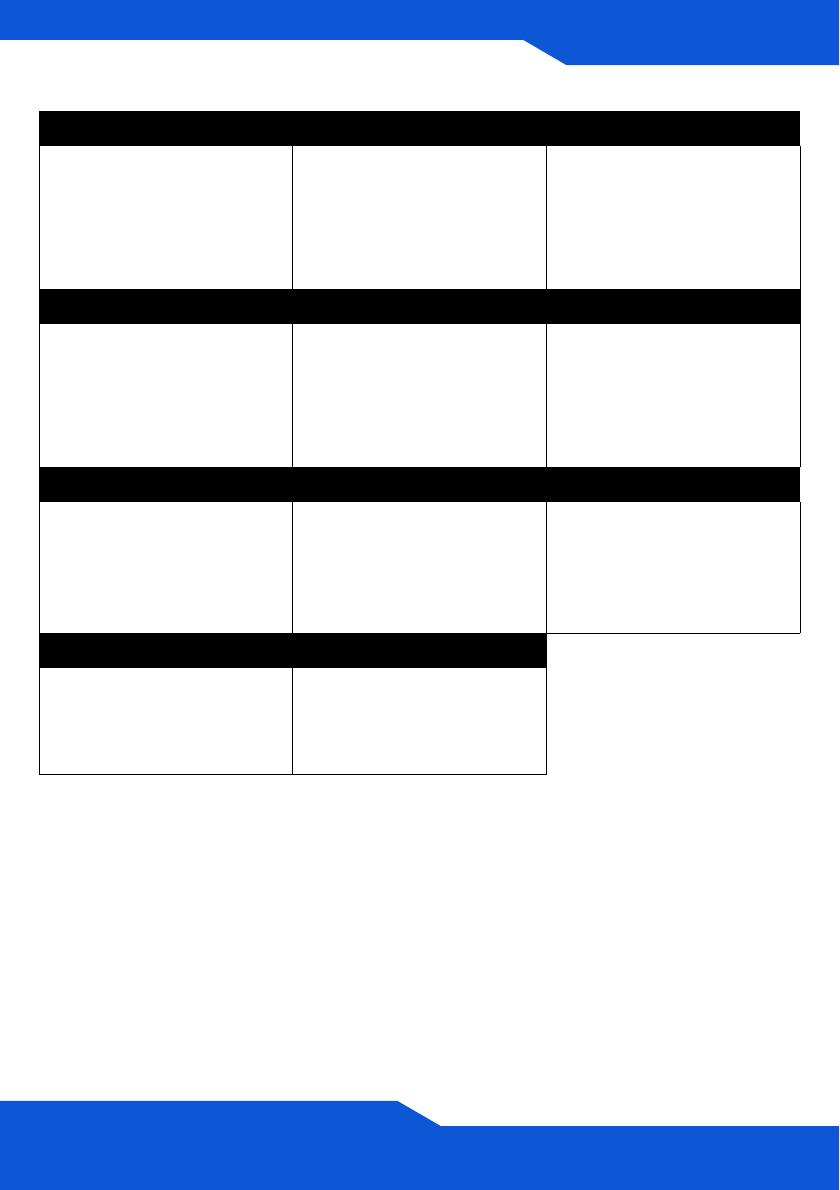
ENGLISH
ENGLISH DEUTSCH ESPAÑOL
Viewing a Product’s Certification(s)
• Go to www.zyxel.com.
• Select your product from the drop-down list
box on the ZyXEL home page to go to that
product's page.
• Select the certification you wish to view from
this page.
Vorgehensweise zum Aufrufen einer
Produktzertifizierung
• Gehen Sie auf www.zyxel.com.
• Wählen Sie Ihr Produkt aus der Auswahlliste
auf der ZyXEL Homepage aus, um die Seite
des entsprechenden Produkts aufzurufen.
• Wählen Sie die Zertifizierung, die Sie von
dieser Seite aus aufrufen möchten.
Procedimiento para ver las
certificaciones de un producto
• Vaya a www.zyxel.com.
• Seleccione el producto que desea en el
cuadro de lista desplegable que se encuentra
en la página principal de ZyXEL para obtener
acceso a la página de dicho producto.
• Seleccione la certificación que desea ver en
esta página.
FRANÇAIS ITALIANO NEDERLANDS
Procédure permettant de consulter
une(les) Certification(s) du Produit
• Connectez vous sur www.zyxel.com.
• Sélectionnez votre produit dans la liste
déroulante se trouvant sur la page d'accueil
ZyXEL pour accéder à la page du produit
concerné.
• Sélectionnez sur cette page la certification
que vous voulez consulter.
Procedura per visualizzare le
certificazioni di un prodotto
• Andare alla pagina www.zyxel.com
• Nel sito ZyXEL, selezionare il proprio
prodotto dall’elenco a discesa per andare alla
pagina di quel prodotto.
• Da questa pagina selezionare la
certificazione che si vuole vedere.
Procedure voor het opvragen en het
inzien van product certificering(en)
• U gaat met uw browser naar de website:
www.zyxel.com
• U kunt nu de product pagina opvragen door
op de ZyXEL thuispagina het product te
selecteren uit de lijst
• Nu selecteert u de certificering die u wilt
inzien
SVENSKA РУССКИЙ
日本語
Procedur för att visa en produkts
certifikat
• Gå till www.zyxel.com
• Välj din produkt från rullgardinslistrutan på
ZyXEL:s hemsida för att gå till denna produkts
sida.
• Välj det certifikat du vill titta på från denna
sida.
Просмотр сертификата(ов)
продукта(ов)
• Посетите сайт www.zyxel.com.
• Выберите ваш продукт из выпадающего
списка на домашней странице ZyXEL и
перейдите на его страницу.
• Выберите сертификат, который вы хотите
просмотреть.
製品情報をご覧になるには
・ www.zyxel.com へアクセスします。
・ ZyXEL のホームページにあるドロップダウンリスト
からご利用の製品を選択し、製品ページを開きます。
・ このページで製品保証についてご覧ください。
简体中文 繁體中文
查看产品的认证
* 访问 www.zyxel.cn。
* 在 ZyXEL 首页的下拉列表框中选择您所购买的
产品以前往该产品的相关网页。
* 在该网页选择您想要查看的认证。
檢視產品的認證
* 前往 www.zyxel.com。
* 在 ZyXEL 首頁的下拉式清單方塊中選擇您所購
買的產品以前往產品的相關網頁。
* 由此網頁選擇您想要檢視的認證 °
Sidan laddas...
-
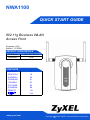 1
1
-
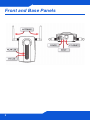 2
2
-
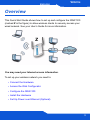 3
3
-
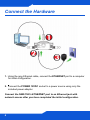 4
4
-
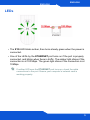 5
5
-
 6
6
-
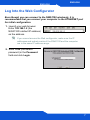 7
7
-
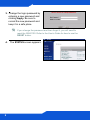 8
8
-
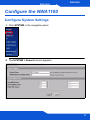 9
9
-
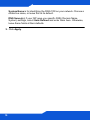 10
10
-
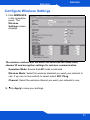 11
11
-
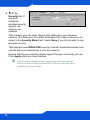 12
12
-
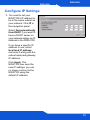 13
13
-
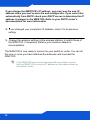 14
14
-
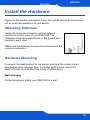 15
15
-
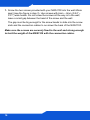 16
16
-
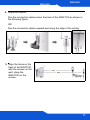 17
17
-
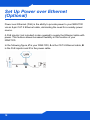 18
18
-
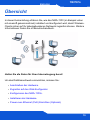 19
19
-
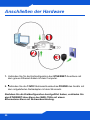 20
20
-
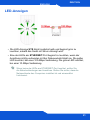 21
21
-
 22
22
-
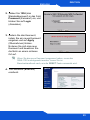 23
23
-
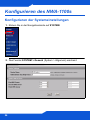 24
24
-
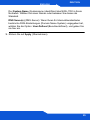 25
25
-
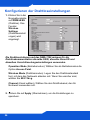 26
26
-
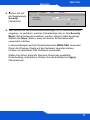 27
27
-
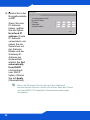 28
28
-
 29
29
-
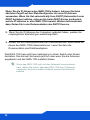 30
30
-
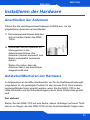 31
31
-
 32
32
-
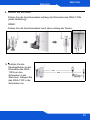 33
33
-
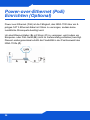 34
34
-
 35
35
-
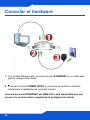 36
36
-
 37
37
-
 38
38
-
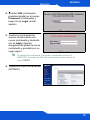 39
39
-
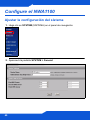 40
40
-
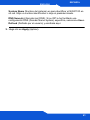 41
41
-
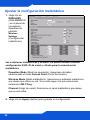 42
42
-
 43
43
-
 44
44
-
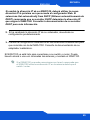 45
45
-
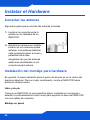 46
46
-
 47
47
-
 48
48
-
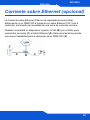 49
49
-
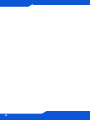 50
50
-
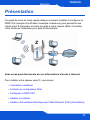 51
51
-
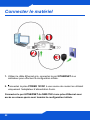 52
52
-
 53
53
-
 54
54
-
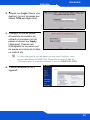 55
55
-
 56
56
-
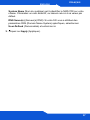 57
57
-
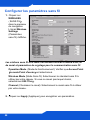 58
58
-
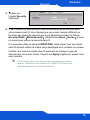 59
59
-
 60
60
-
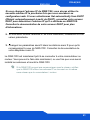 61
61
-
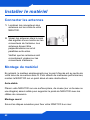 62
62
-
 63
63
-
 64
64
-
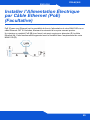 65
65
-
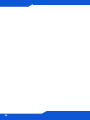 66
66
-
 67
67
-
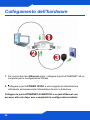 68
68
-
 69
69
-
 70
70
-
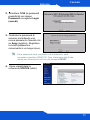 71
71
-
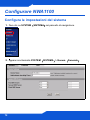 72
72
-
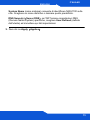 73
73
-
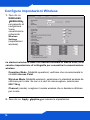 74
74
-
 75
75
-
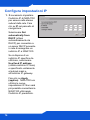 76
76
-
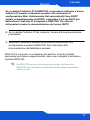 77
77
-
 78
78
-
 79
79
-
 80
80
-
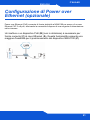 81
81
-
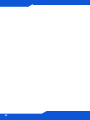 82
82
-
 83
83
-
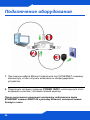 84
84
-
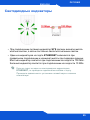 85
85
-
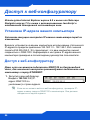 86
86
-
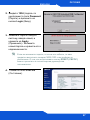 87
87
-
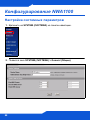 88
88
-
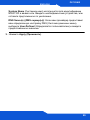 89
89
-
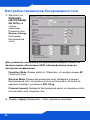 90
90
-
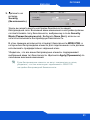 91
91
-
 92
92
-
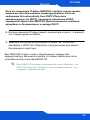 93
93
-
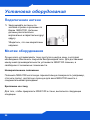 94
94
-
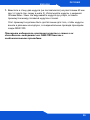 95
95
-
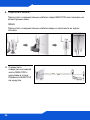 96
96
-
 97
97
-
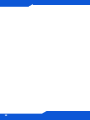 98
98
-
 99
99
-
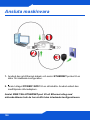 100
100
-
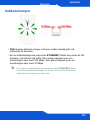 101
101
-
 102
102
-
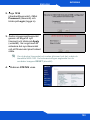 103
103
-
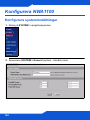 104
104
-
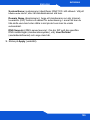 105
105
-
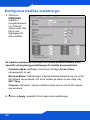 106
106
-
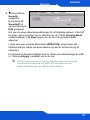 107
107
-
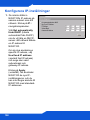 108
108
-
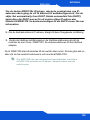 109
109
-
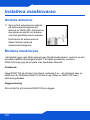 110
110
-
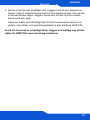 111
111
-
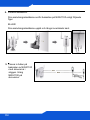 112
112
-
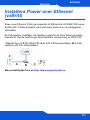 113
113
-
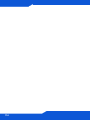 114
114
-
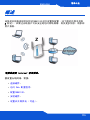 115
115
-
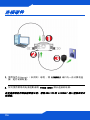 116
116
-
 117
117
-
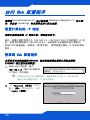 118
118
-
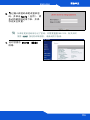 119
119
-
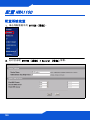 120
120
-
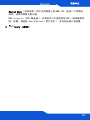 121
121
-
 122
122
-
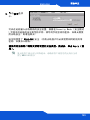 123
123
-
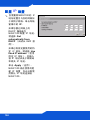 124
124
-
 125
125
-
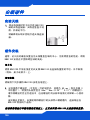 126
126
-
 127
127
-
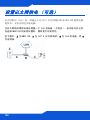 128
128
-
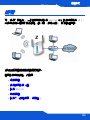 129
129
-
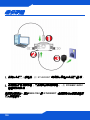 130
130
-
 131
131
-
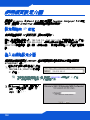 132
132
-
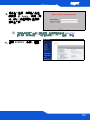 133
133
-
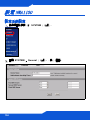 134
134
-
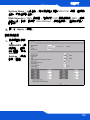 135
135
-
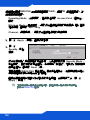 136
136
-
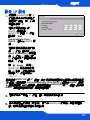 137
137
-
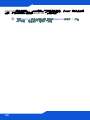 138
138
-
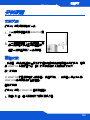 139
139
-
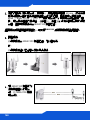 140
140
-
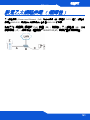 141
141
-
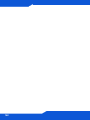 142
142
-
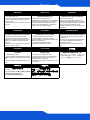 143
143
-
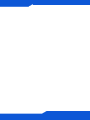 144
144
ZyXEL NWA1100 Bruksanvisning
- Kategori
- Säkerhetskomponenter
- Typ
- Bruksanvisning
på andra språk
- italiano: ZyXEL NWA1100 Manuale del proprietario
- español: ZyXEL NWA1100 El manual del propietario
- Deutsch: ZyXEL NWA1100 Bedienungsanleitung
- français: ZyXEL NWA1100 Le manuel du propriétaire
- English: ZyXEL NWA1100 Owner's manual
- русский: ZyXEL NWA1100 Инструкция по применению
Relaterade papper
-
ZyXEL nwa1100-n Snabbstartsguide
-
ZyXEL NWA-3166 Snabbstartsguide
-
ZyXEL NWA-3166 Bruksanvisning
-
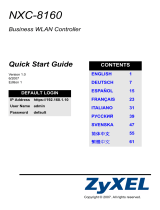 ZyXEL Communications NXC-8160s Användarmanual
ZyXEL Communications NXC-8160s Användarmanual
-
ZyXEL Communications NWA-3160 Användarmanual
-
ZyXEL Communications NWA-3160 Användarmanual
-
ZyXEL Communications NWA-3160 Snabbstartsguide
-
ZyXEL Communications NWA3550 Användarmanual
-
ZyXEL Communications NWA3550 Snabbstartsguide
-
ZyXEL NWA-3500 Snabbstartsguide